Можно создать детали инструмента формы для использования в деталях из листового металла.
При создании инструмента формы:
- Добавляется позиционирующий эскиз для размещения инструмента формы на детали из листового металла.
- Для различения ограничивающей грани и удаляемых граней применяется выделение различными цветами.
-
Учитывайте корреляцию минимального радиуса кривизны с инструментом формирования. Минимальный радиус кривизны в инструменте формирования является эффективным показателем максимальной толщины детали из листового металла. При нарушении указанного лимита качество результата не гарантируется. Минимальный радиус кривизны можно проверить в меню . В диалоговом окне Проверить объект в разделе Тип проверки выберите Минимальный радиус кривизны и нажмите Проверить.
Чтобы создать инструменты формы:
- Создайте деталь для использования в качестве инструмента формы. Первоначальный эскиз, использованный для данной детали, будет применяться в качестве эскиза размещения или ориентации, используемого в видах развертки. Эскиз ориентации также используется для размещения инструмента формы. При вставке инструмента формы в деталь из листового металла эскиз размещения — это эскиз, в котором можно задать размеры инструмента формы относительно существующей геометрии.

Для создания инструментов формы основание не требуется.
- Нажмите Инструмент формы
 (панель инструментов "Листовой металл") или выберите .
(панель инструментов "Листовой металл") или выберите .
- В PropertyManager на вкладке Тип :
- Выберите грань в качестве Ограничивающей грани.
- Выберите одну или несколько граней в качестве удаляемых граней. При размещении инструмента формы в детали из листового металла, грани, выбранные в параметре Удалить грани, удаляются из детали. Если Вы не хотите удалять грани, не выбирайте грани в параметре Удалить грани.
| 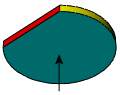
Ограничивающая грань
|
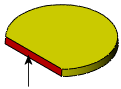
Удалить грани
|
- Перейдите на вкладку Точка вставки.
- Определите точку вставки с помощью инструментов размера и взаимосвязей.
Точка вставки помогает определить точное местоположение инструмента формы на целевой детали.
- Нажмите
 .
.
-
Сохраните деталь как инструмент формы:
- Выберите .
-
Дополнительно: Пользователи 3DEXPERIENCE: Если откроется диалоговое окно Сохранить как новый, выберите Сохранить на этом ПК.
- Для параметра Сохранить как тип выберите Инструмент формы (*.sldftp).
- Нажмите OK.